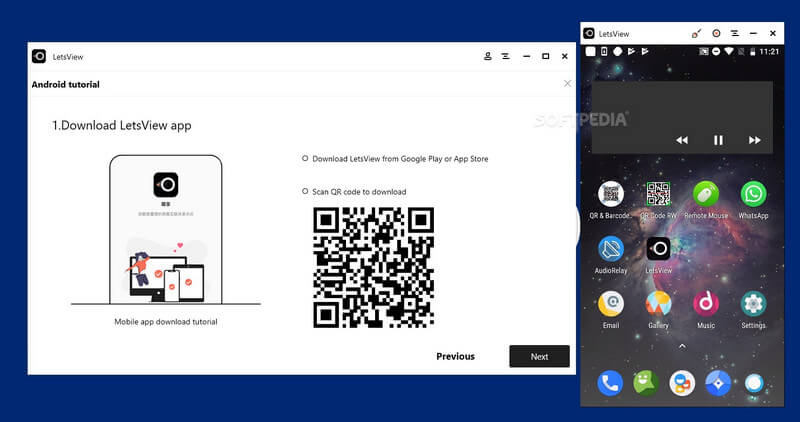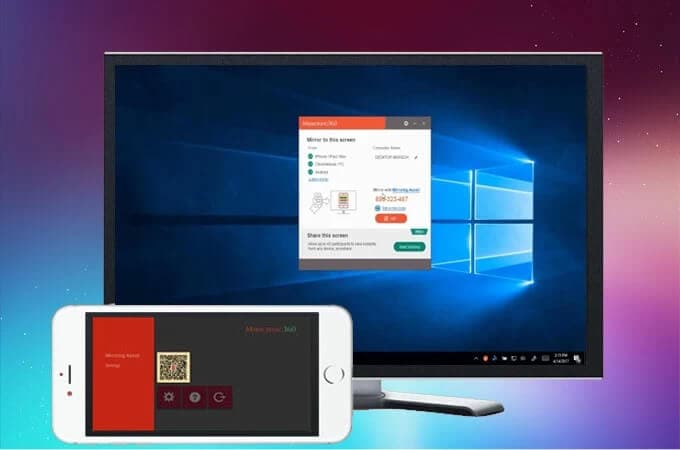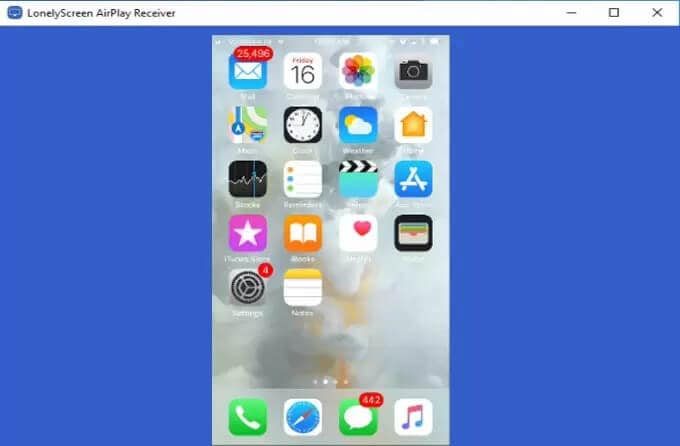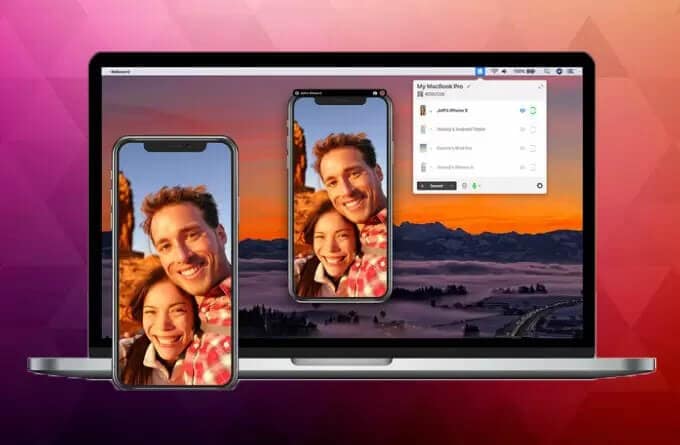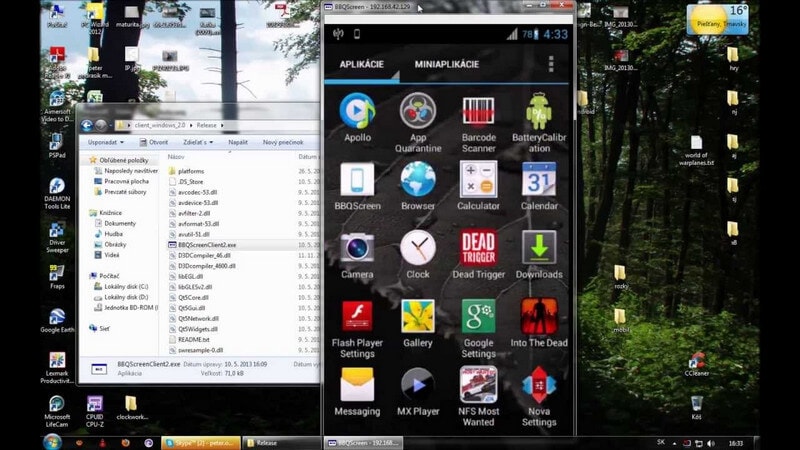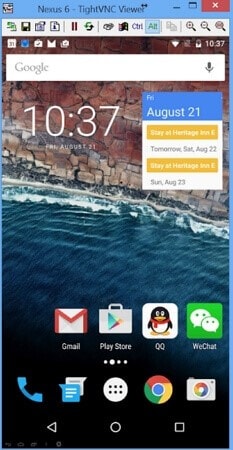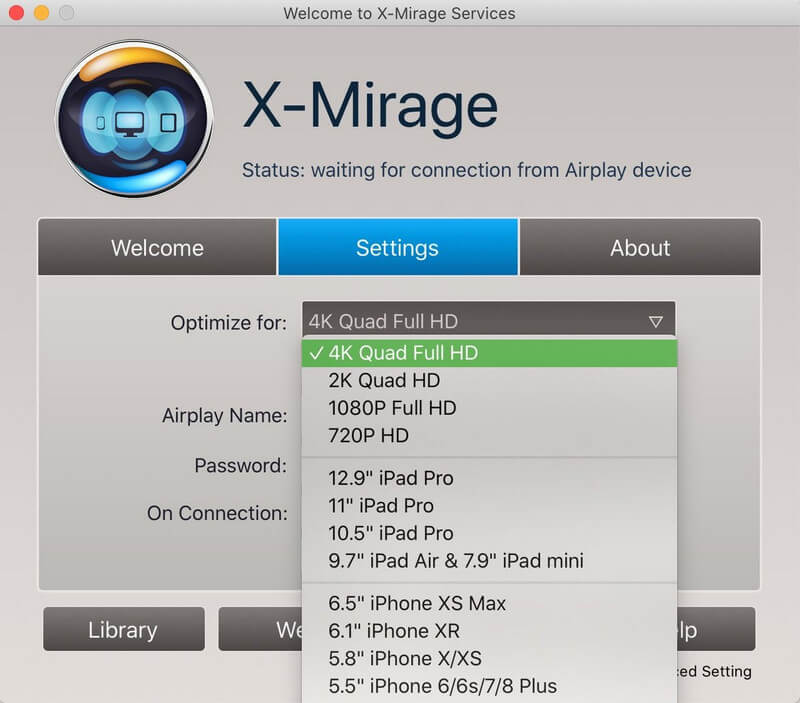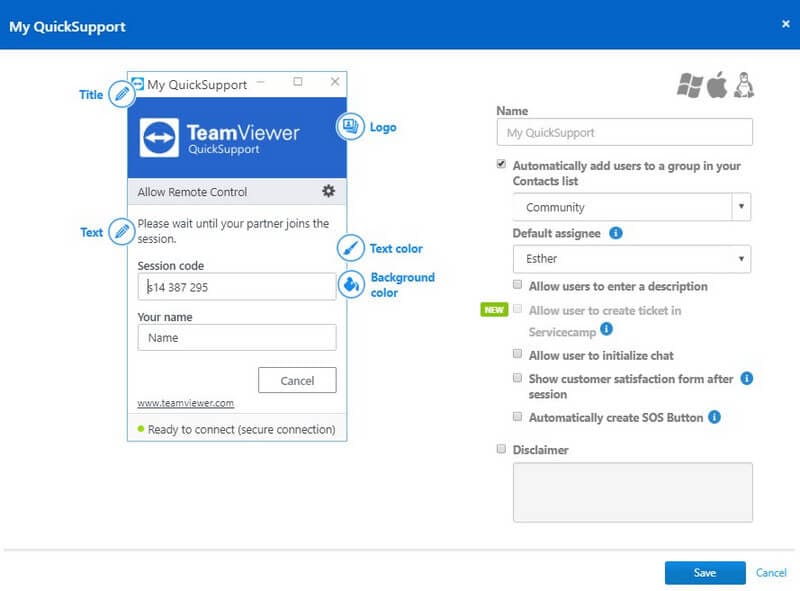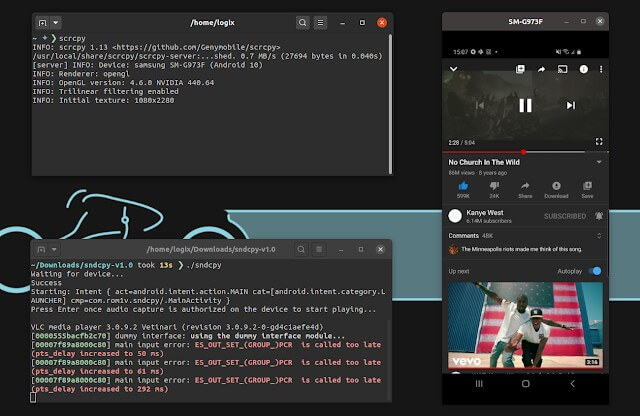适用于 iPhone 和 Android 的 11 个 Apowermirror 替代应用程序
在世界范围内观察到了一系列非常多样化的技术进步。 随着市场上智能设备的推出,出现了许多相关的应用程序和平台来提高这些设备的可用性。 可以在镜像应用程序中观察到这样的平台示例。 这些平台听起来可能非常简单和轻巧; 然而,这些是一个非常重要的补救措施,可以为用户提供更大的屏幕体验,让用户平静而轻松。 这些应用程序追求易用性,并期待以尽可能轻的方式提供最佳的屏幕镜像服务。 Apowermirror 等平台已经为屏幕镜像提供了热情的解决方案; 但是,市场上有几种程序可供使用,表明它们作为消费市场的替代品的地位。 本文通过对每个平台的连贯介绍,向您介绍了最好的 Apowermirror 替代品。 这将允许用户对市场上可用的最佳屏幕镜像应用程序有更多样化的了解。
1.MirrorGo
您可能会在市场上遇到各种屏幕镜像应用程序; 但是,您将永远不会有像 MirrorGo 那样渐进式的屏幕镜像体验。 Wondershare MirrorGo 是一个适用于 Android 和 iOS 用户的平台。 其多样化的系统使您不仅可以镜像您的设备,还可以借助计算机上的外围设备轻松地在整个屏幕上管理它。 借助该平台令人印象深刻的服务,您可以轻松覆盖 Android 或 iOS 设备上的主要应用程序。 MirrorGo 为您提供非常独特的输出质量,让您享受更大的屏幕体验。 MirrorGo 的使用非常多样化和有效,您可以使用剪贴板系统简单地从设备复制并粘贴到 PC 上。

Wondershare MirrorGo
将您的安卓设备镜像到您的计算机!
- 玩具 手机游戏 使用 MirrorGo 在 PC 的大屏幕上显示。
- Record 手机屏幕上的教程。
- 商店 截图 从手机到电脑。
- 查看多个 通知 同时不接电话。
- 使用方法 Android应用 在您的 PC 上获得全屏体验。
- 借助拖放系统传输文件。
但是,在镜像您的设备时,无论是 Android 设备还是 iOS 设备,您都需要按照以下说明的步骤进行操作。
对于Android
步骤1:启动并连接
在您的计算机上下载并安装该平台,然后继续启动它。 打开平台后,使用 USB 数据线连接您的 Android 设备。 在您的智能手机上,选择“传输文件”作为 USB 连接设置并继续。

步骤2:启用USB调试
连接设备后,从 Android 设置中的“系统和更新”部分转到“开发者选项”。 使用可用选项启用 USB 调试并继续。

第 3 步:启用连接
屏幕上出现一个新提示,要求建立连接。 继续点击“确定”并允许 PC 与您的 Android 建立镜像连接。

对于iOS
步骤1:连接设备
您需要在您的计算机上安装 MirrorGo,然后通过同一 Wi-Fi 连接继续连接您的计算机和 iOS 设备。
第 2 步:与 MirrorGo 连接
在您的 iOS 设备上,您需要访问设备的“控制中心”并在可用选项中选择“屏幕镜像”。 下一个屏幕上会出现一个列表,您需要在其中选择“MirrorGo”并建立连接。

总结
本文介绍了可以作为市场上令人印象深刻的 Apowermirror 替代品的最佳镜像平台。